欢迎您访问我爱IT技术网,今天小编为你分享的电脑教程是:怎样高效进行数据的本地备份,在平时使用电脑中总免不了某些软件的激活、甚至备份等,比如:辛辛苦苦写的程序没做好备份丢失了,那是很难受的事儿。本文针对这些诸多问题,由我爱IT技术网电脑教程小编,精心整理并收集网络上这些有用的知识分享给大家,注意知识来源于互联网,是有用的知识收集整理,如果你觉得有侵犯你的权利的,请你及时联系本站的相关负责人,我们会在第一时间为你处理,谢谢你的配合!
怎样高效进行数据的本地备份
数据备份的重要性再怎么强调也不过份。利用著名的快速复制工具Fastcopy,可以方便高效地进行本地数据的备份。本文介绍其具体的实现方法。
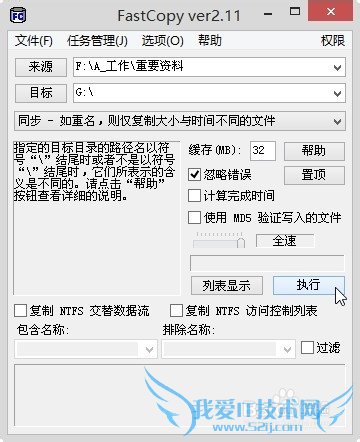
前期准备工作(包括相关工具或所使用的原料等)
FastCopy
移动硬盘等存储介质
前言
当年学习实验室质量体系认证的时候,不只一位老师曾经反复提及一句话:“记录的重要性再怎么强调也不过份”。我借这句话的句式,想要说的是,在电脑成为我们的工作、学习与生活各方面有力助手的年代,“数据备份的重要性再怎么强调也不过份”。
我身边有很多活生生的例子,想必您的身边或者您自身就有不少因为忽略备份而导致的惨痛经历。就不一一例举了。

FastCopy号称Windows平台上最快的复制工具,也是一款开源软件。该软件最新版是2.11,有64位和32位两个版本。尽管有些时间没有更新,但该软件已经相当成熟和稳定,并且在最新的windows8.1中同样表示出色。
当我们的指定文件夹需要备份,并且该文件夹下的内容会经常发生变化的情况下,利用FastCopy的“同步”功能,可以方便地高效地对此进行备份。
下面就介绍具体的实现过程。
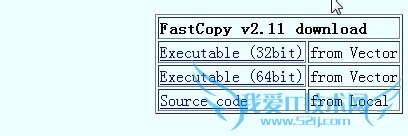
首次设置与备份
百度搜索FastCopy2.11汉化版,下载安装。
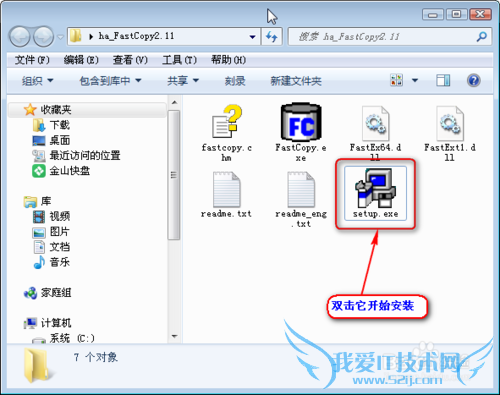
运行FastCopy,界面很是朴素。
要选择需要备份的内容,请单击“来源”按钮。

此时弹出一个对话框,若需要选择的备份内容是文件夹,那就直接选择吧,如图所示。本例中我们选择了“F:\A_工作\重要资料”文件夹作为需要备份的文件夹。
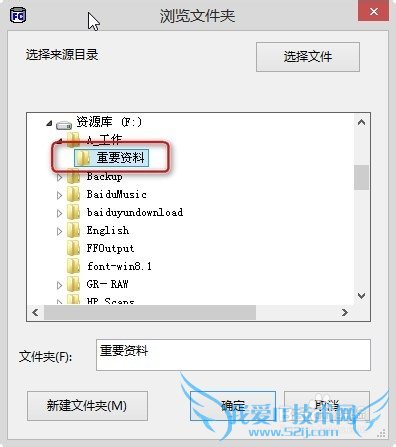
对于本例的目的而言,当然推荐选择上面以文件夹为备份对象的方式。
这里顺便介绍一下,如果需要选择的备份内容是文件,请单击右上方的“选择文件”按钮,进入文件选择对话框。在这里一次可以选择多个文件。
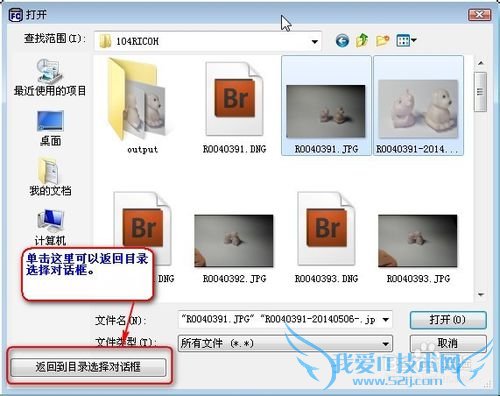
来源选择好了,我们插上用作备份存储空间的移动硬盘,单击如图“目标”按钮,定位到刚插上的移动硬盘中,需要使用的文件夹。本例直接选择了根目录。
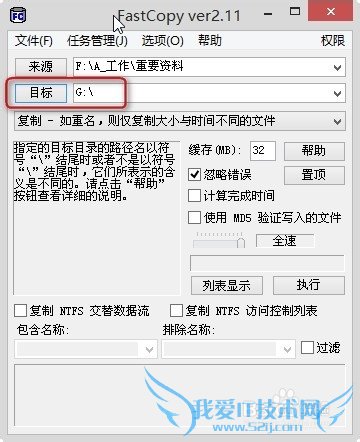
单击“目标”下面的下拉列表框,在其中选中“同步-如重名,则仅复制大小与时间不同的文件”这一项。
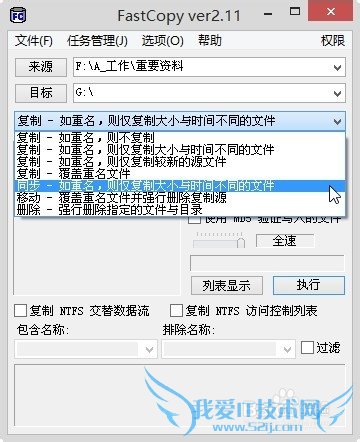
到这里前期的设置工作就全部完成了。
单击“执行”按钮,即可开始首次备份操作。
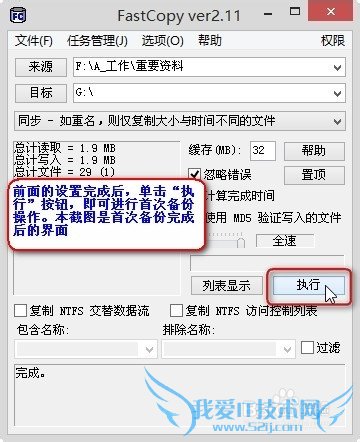
保存同步设置
我们选择备份的这个文件夹下面的内容,在工作中将会不断地出现各种变化,比如增加了新的文件与文件夹、修改了原来的文件与文件夹、删除了原来的文件与文件夹内容。这些变化发生后,我们需要及时地对备份进行更新。
为了方便此后的备份操作,我们需要将前面的设置保存起来。下面就是保存该设置的方法。
在上一栏目中首次备份结束之后,立即单击“任务管理”菜单,在弹出的菜单中选择“添加/修改/删除任务”项。
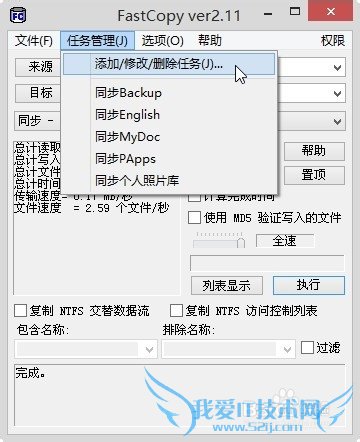
这将弹出一个小小的对话框。我们在其中输入一句说明文字,本例为“同步重要资料”。然后单击“执行”按钮,即可将前面的设置保存起来。
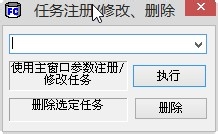
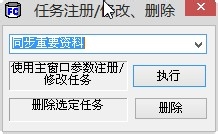
现在,我们再次单击“任务管理”按钮检查一下,“同步重要资料”已经保存到菜单最下部了。
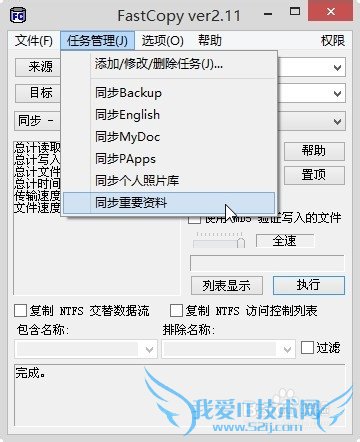
此后的操作
就本例而言,当“F:\A_工作\重要资料”文件夹中的内容发生变化后,于下班前插入备份设备,运行FastCopy,单击“任务管理”按钮,在弹出的菜单中选择“同步重要资料”,将自动将保存的设置填写到操作界面当中,如下图。
然后单击“执行”按钮,即可快速完成同步备份工作。程序通过优化的算法,将跳过所有无变化的内容,只对有过变化的内容进行同步备份操作,因此确保了执行的速度。
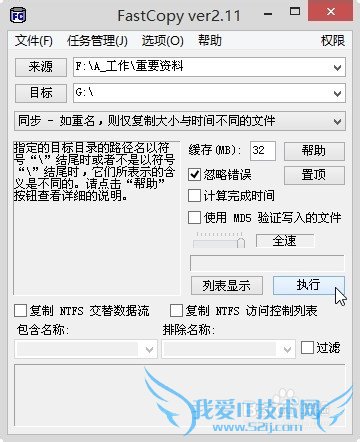
注意事项
当源为目录,且仅一个目录:
目标目录有符号“\”结尾时,复制整个源目录。即目标目录将包含源目录。如本例
目标目录无符号"\"结尾时,复制源目录下内容。即目标目录名代替源目录名。
备份重要资料最好选择质量好的移动硬盘,尽量不使用U盘。
本文仅供参考,如果您需解决具体问题(尤其法律、医学等领域),建议您详细咨询相关领域专业人士。作者声明:本文系本人依照真实经历原创,未经许可,谢绝转载。以上就是关于怎样高效进行数据的本地备份的分享,如果你有更好的经验或者补充,请在下面评论框中发表你的答案。
- 评论列表(网友评论仅供网友表达个人看法,并不表明本站同意其观点或证实其描述)
-
